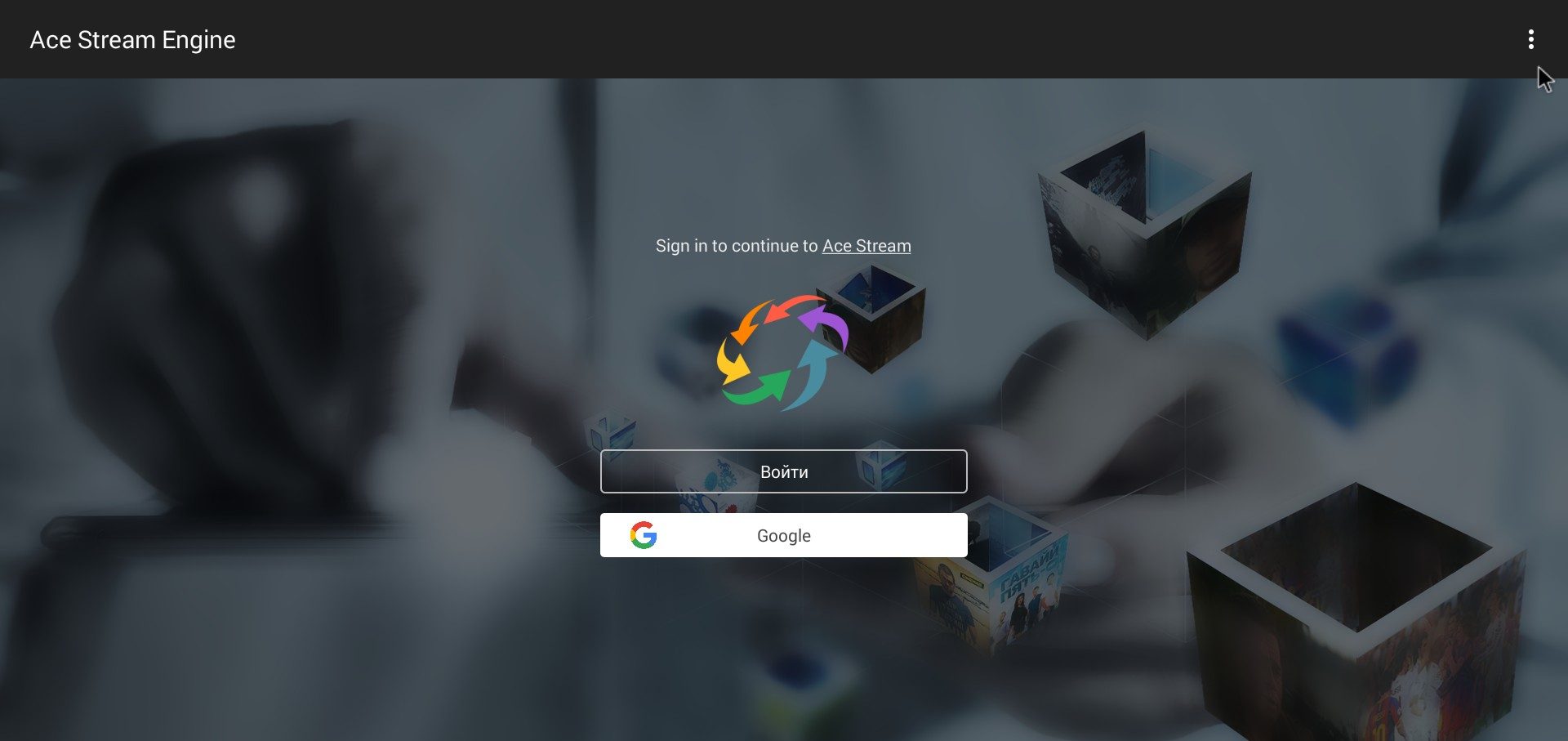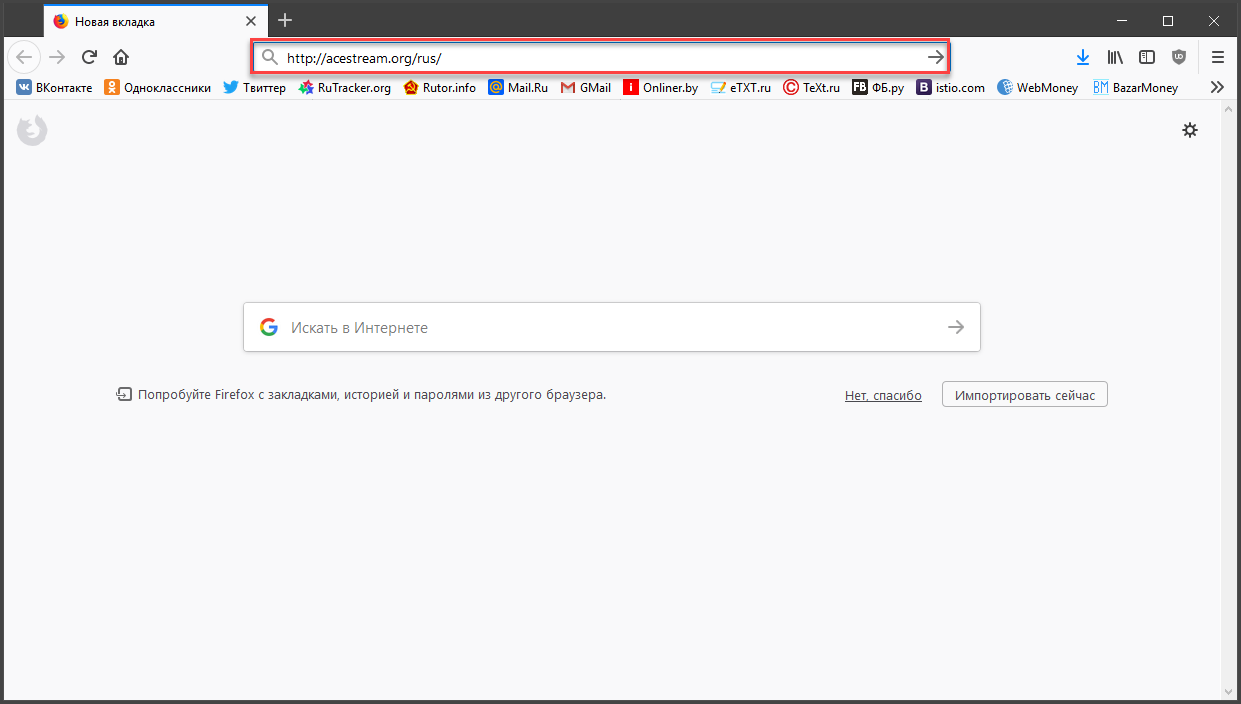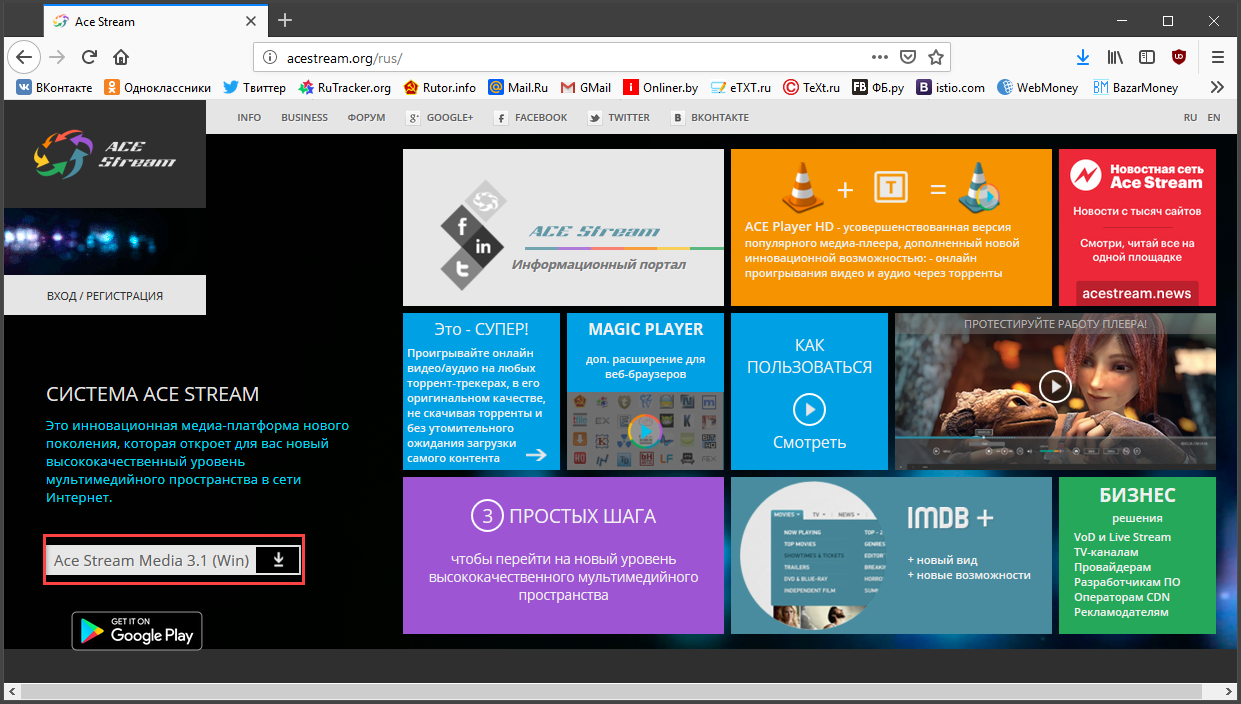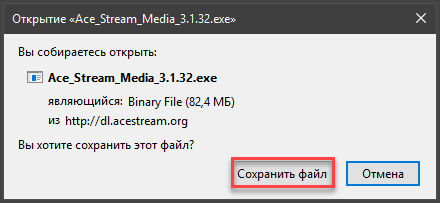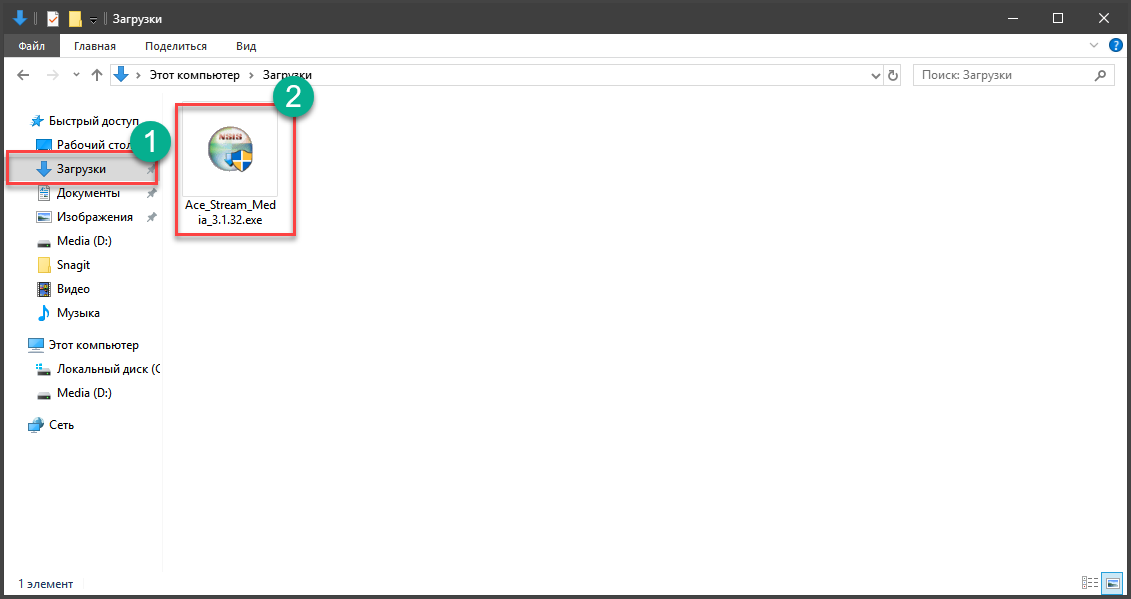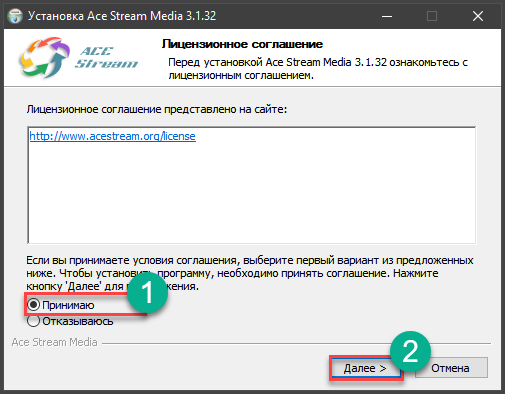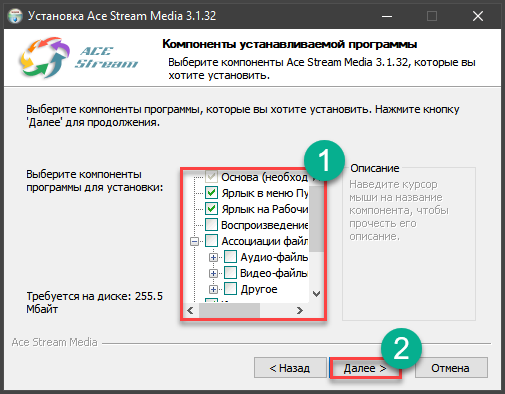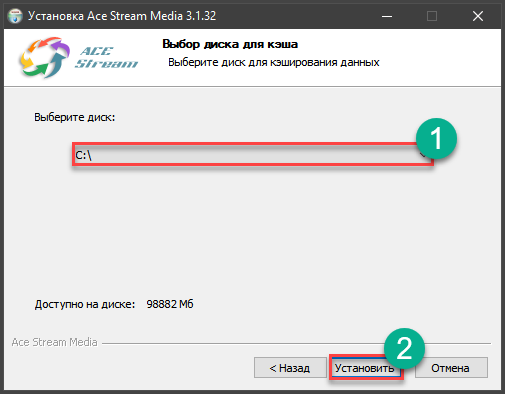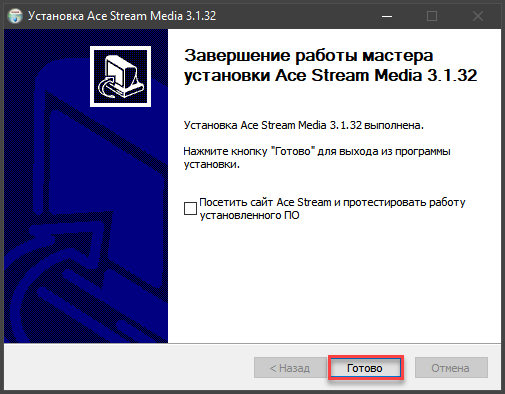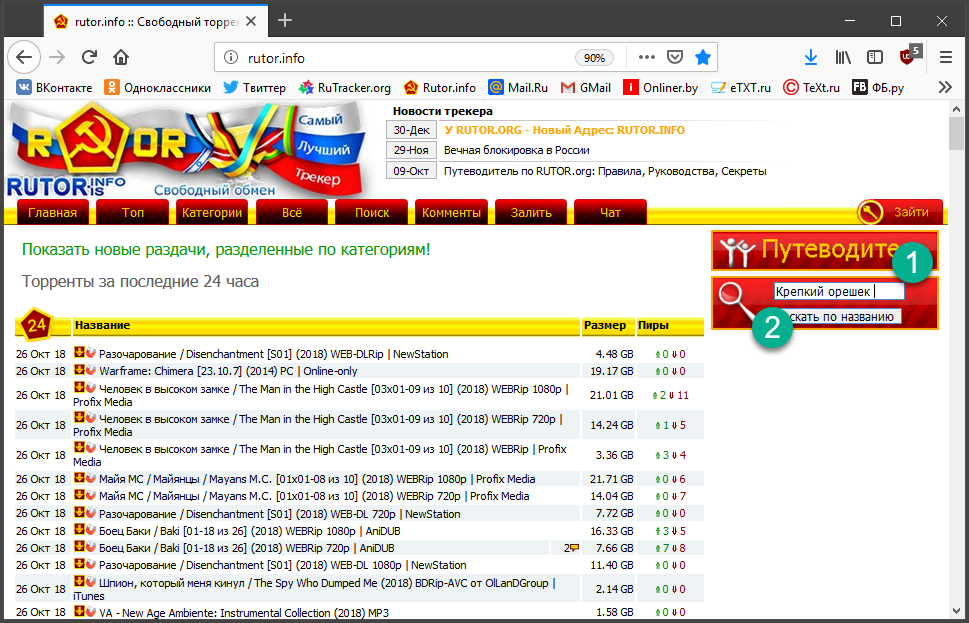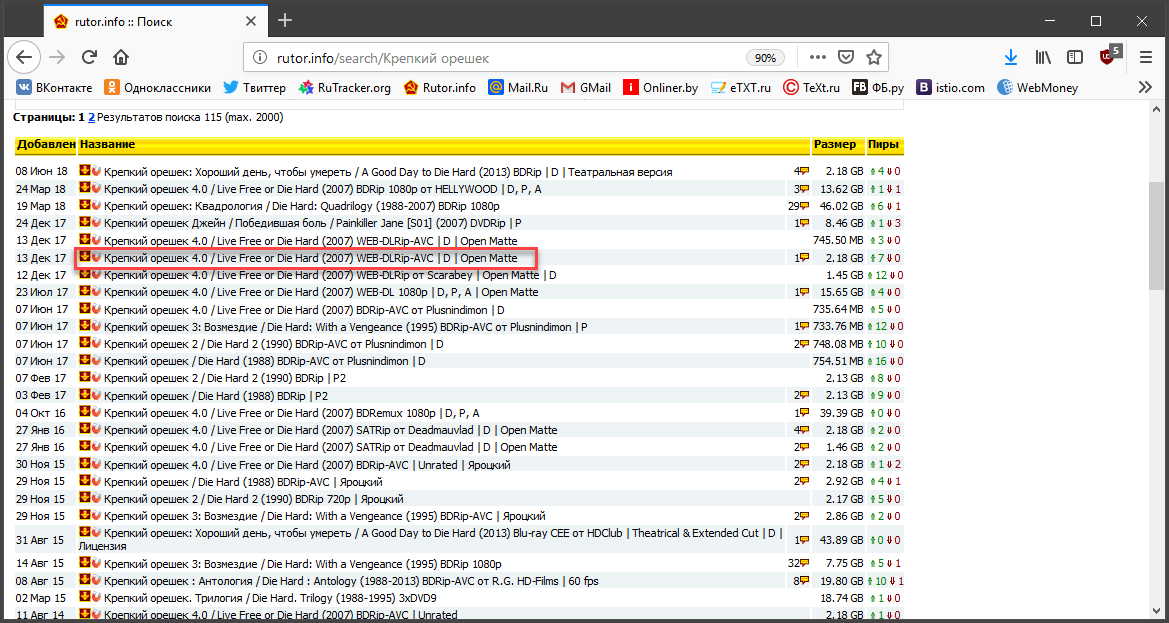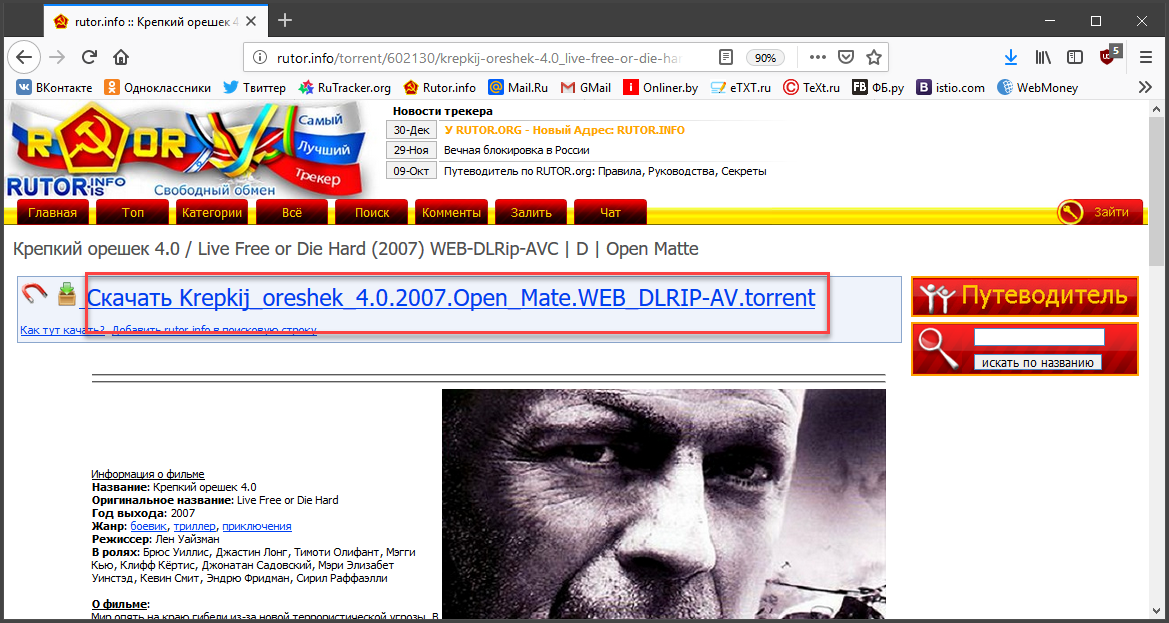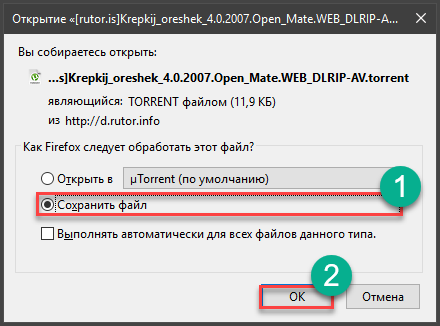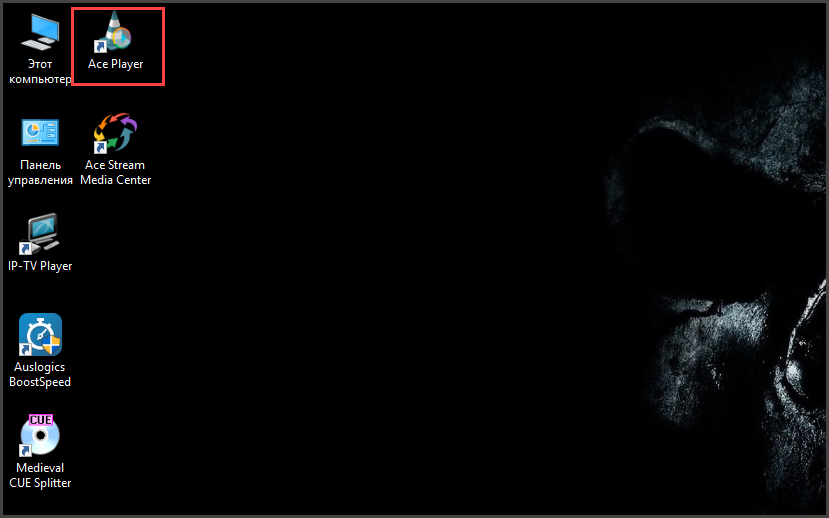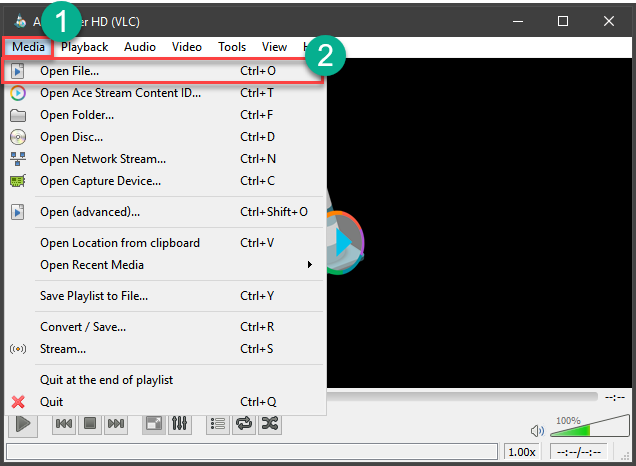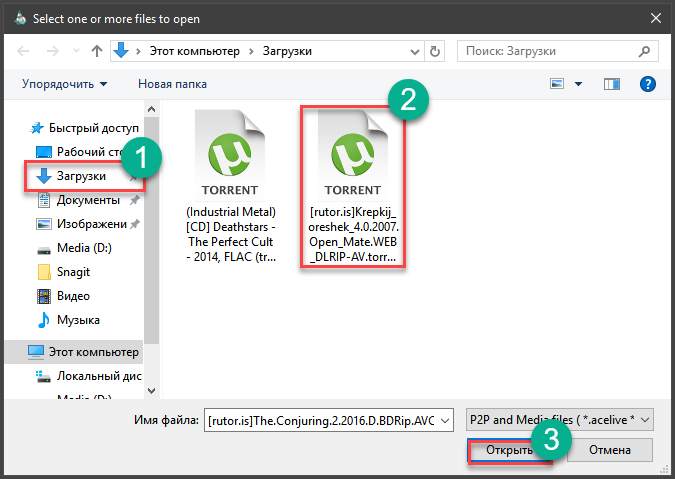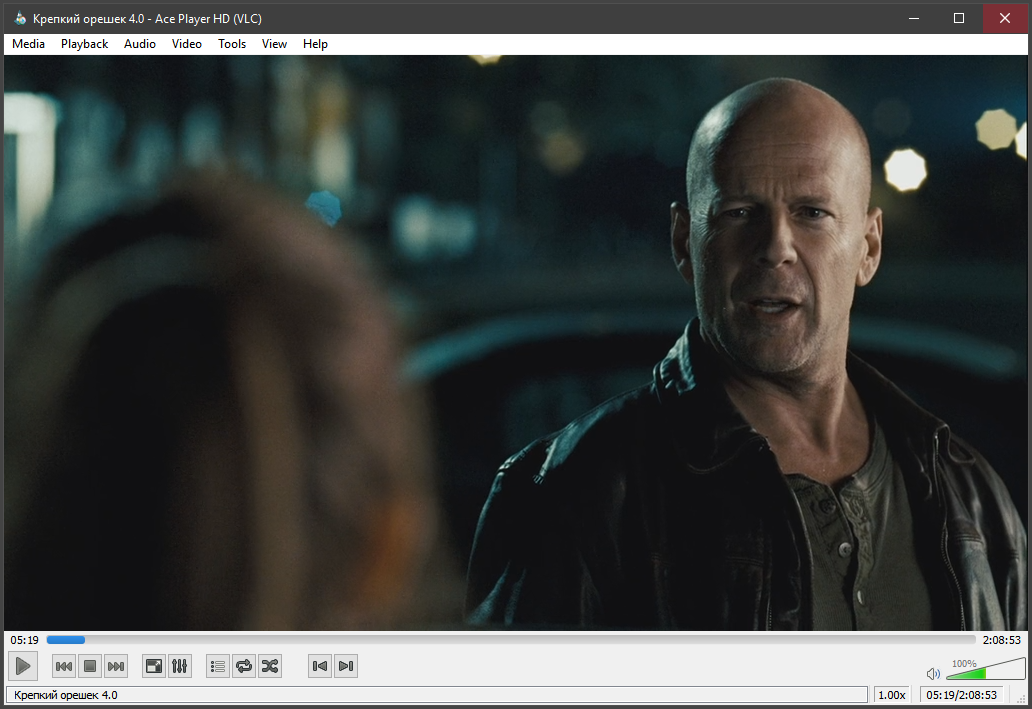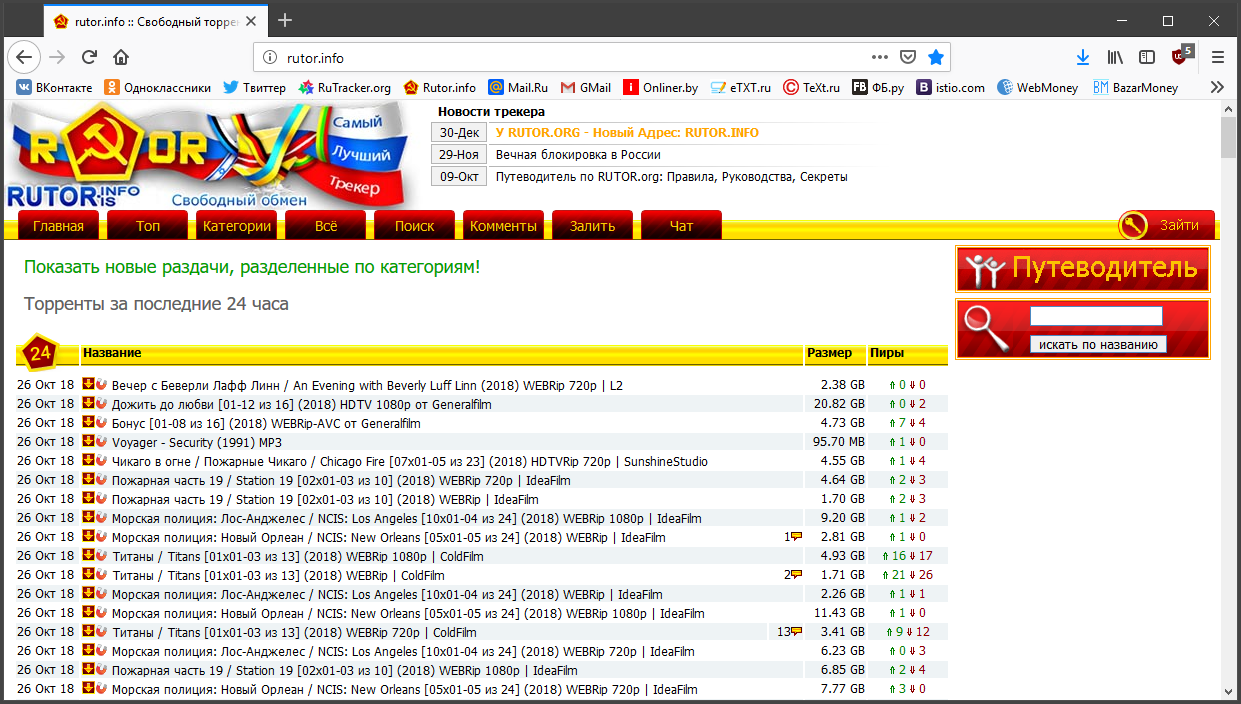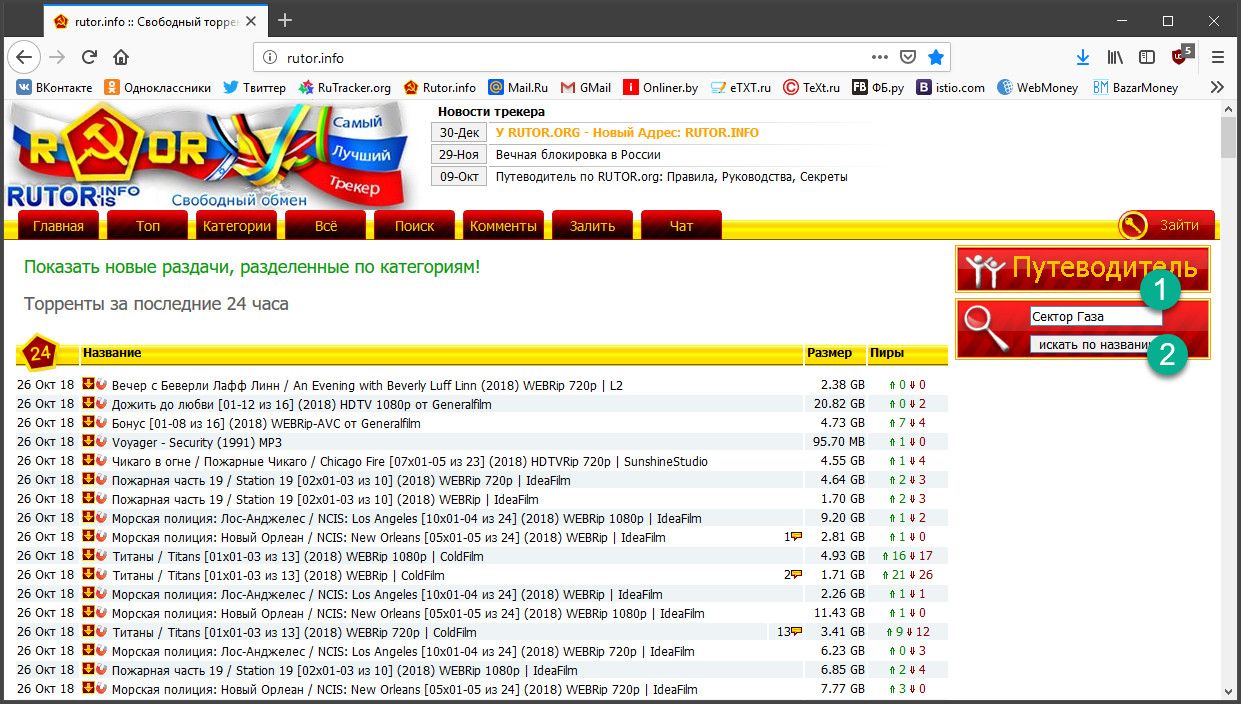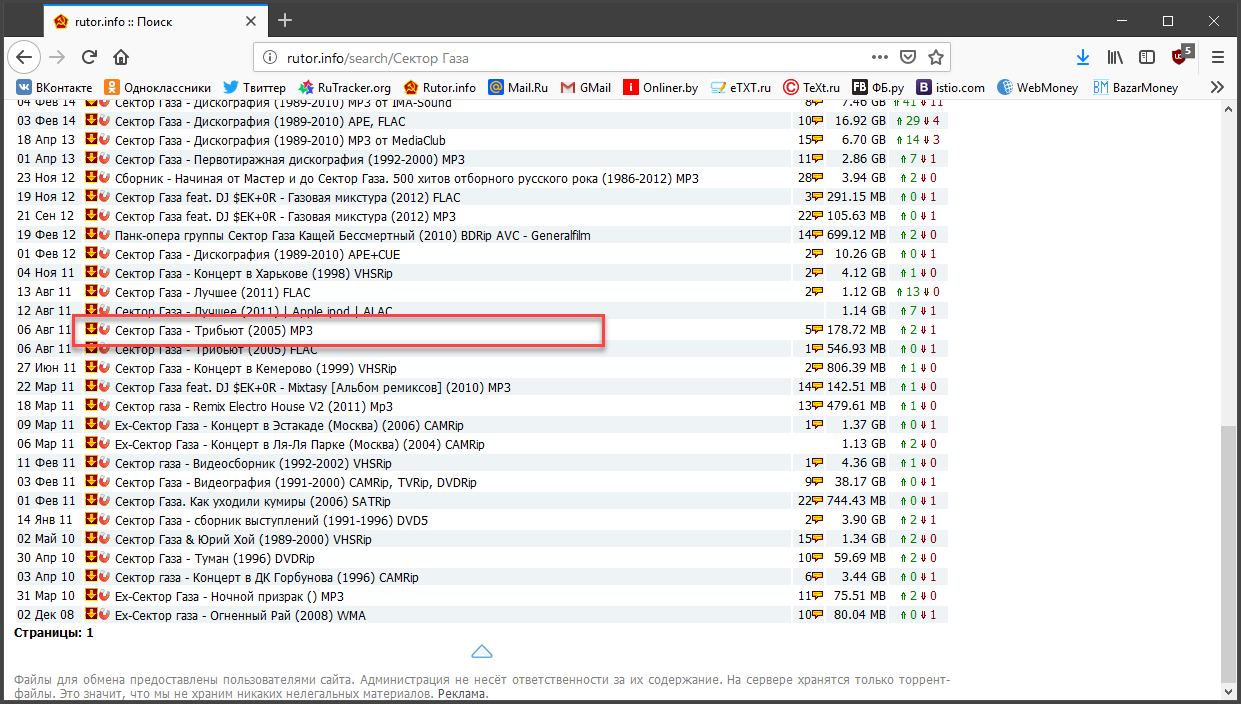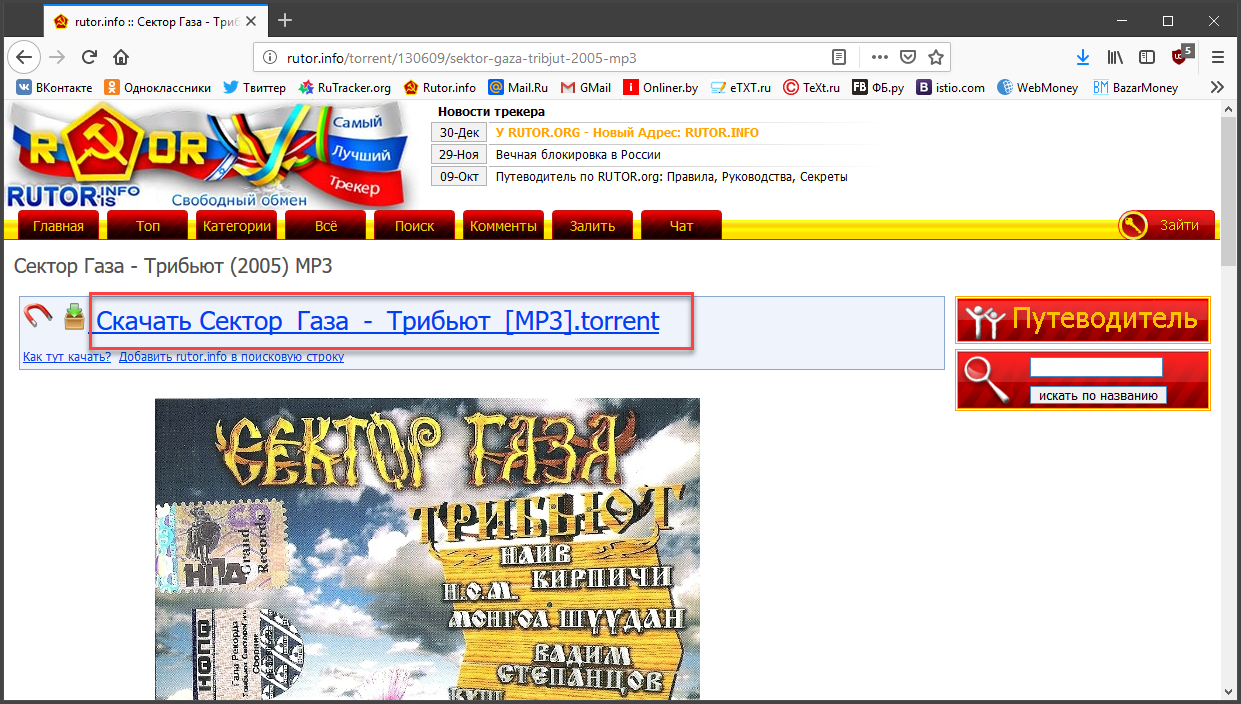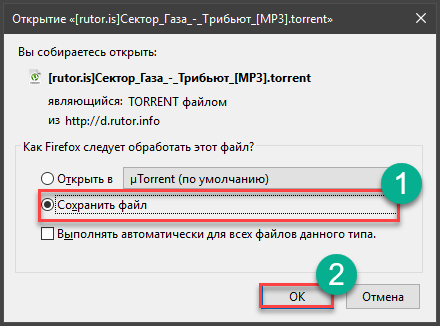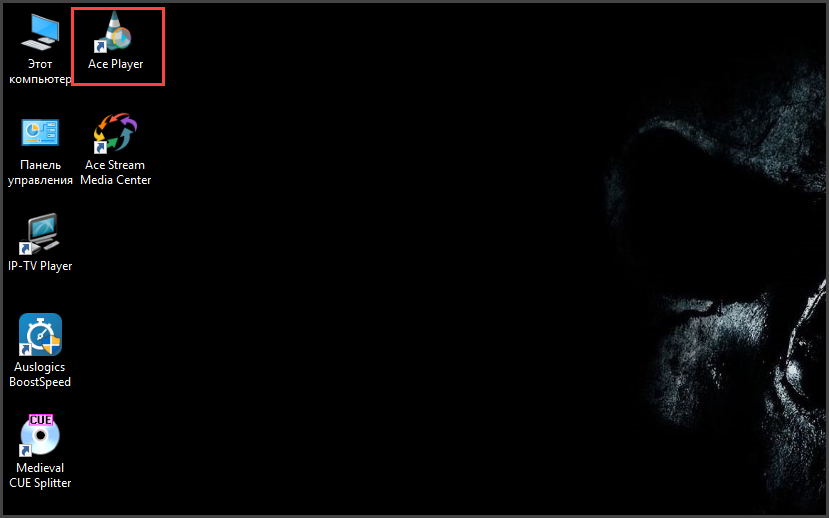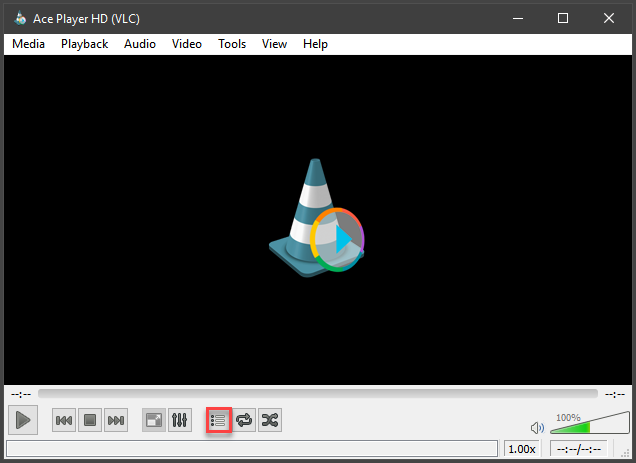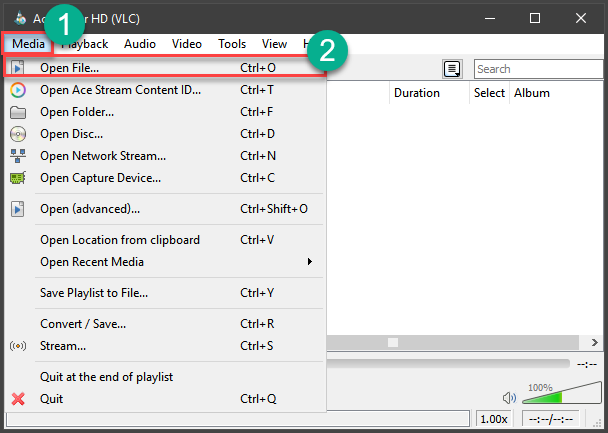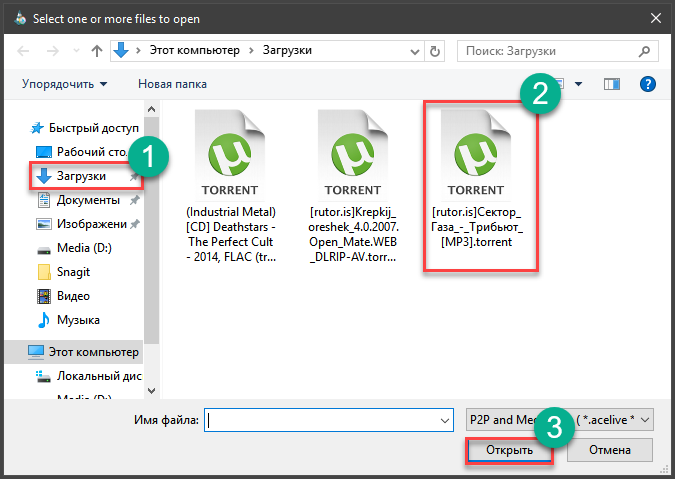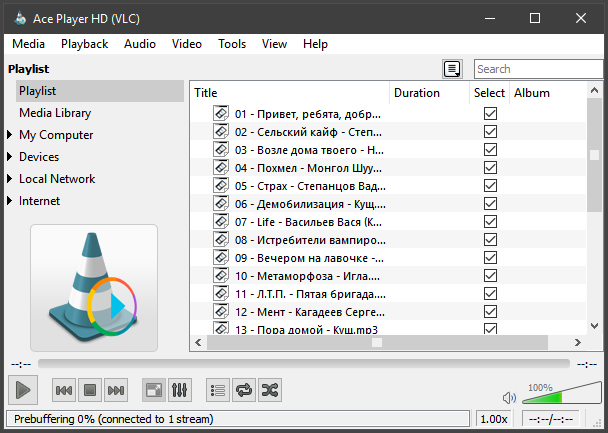- Ace Stream — как правильно настроить и эффективно стримить [Пошаговая инструкция]
- Как установить Ace Stream на компьютер?
- Как использовать Ace Stream для просмотра фильмов?
- Как послушать музыку через Ace Stream?
- Заключение
- Богдан Вязовский
- Как использовать Ace Stream с легкостью?
- Часть 1: Как установить приложение Ace Stream?
- Чтобы установить Ace Stream, выполните следующие действия.
- Часть 2. Где я могу найти идентификаторы контента для Ace Stream?
- Несколько известных subreddits для получения идентификаторов контента перечислены ниже.
- Часть 3: Как использовать Ace Stream для просмотра прямых трансляций и видео?
- Для просмотра видео в приложении Ace Stream выполните следующие действия.
- Часть 4. Как работать с приложением Ace Stream на устройствах Android?
- Часть 5. Можно ли установить Ace Stream в операционной системе MAC (OS)?
- Часть 6: Могу ли я транслировать Ace Stream на телевизор с телефона?
- Приложение Cast Ace Stream с помощью Apple TV или Chromecast
- Приложение Cast Ace Stream с помощью Kodi
Ace Stream — как правильно настроить и эффективно стримить [Пошаговая инструкция]
Начнем с того, что сервис Ace Stream предлагает пользователям возможность просмотра контента торрент-трекера без скачивания.
Для осуществления этой возможности придется скачать пакет определенных программ с официального сайта.
Если захочется смотреть кино прямо из браузера на открытой странице торрент-трекера, то придется установить соответствующий плагин.
Имеются специальные версии для Mozilla Firefox, Google Chrome и Opera.
Чем больше людей смотрит конкретный канал, тем выше скорость передачи данных и качество видео.
В состав пакета Ace Stream входит весьма известный VLC Player. Но он модифицирован для просмотра фильмов, находящихся на торренте. И называется он Ace Stream Player.
Пользоваться им очень просто. Хоть и не всегда в нем можно найти русский язык.
Содержание:
Как установить Ace Stream на компьютер?
Это очень легко. Процедура стандартна. С ней справится даже новичок. Но сначала придется посетить официальный сайт сервиса для того, чтобы скачать нужный пакет.
Затем можно будет приступать к установке. Итак, алгоритм действий такой.
- Открываем браузер, вводим в адресной строке «http://acestream.org/rus/» и нажимаем Enter .
Рис.1. Адресная строка браузера
- Щелкаем по значку загрузки возле надписи «Ace Stream Media1 (Win)».
Рис.2. Официальный сайт приложения Ace Stream и кнопка для скачивания программы
- Щелкаем по кнопке «Сохранить файл» .
Рис.3. Диалог сохранения скачанного файла на компьютере пользователя
- Ждем полной загрузки пакета. Затем открываем «Проводник Windows» , открываем каталог загрузок и щелкаем исполняемый файл для запуска установки. Для этого требуются права администратора.
Рис.4. Каталог «Загрузки» и скачанный установщик пакета Ace Stream
- Запустится мастер установки. В первом окне потребуется принять лицензионной соглашение и щелкнуть по кнопке «Далее» .
Рис.5. Принятие лицензионного соглашения в процессе установки
- Теперь нужно выбрать параметры установки. Лучше оставить все как есть и просто нажать «Далее» .
Рис.6. Выбор опций установки
- На следующем этапе нужно выбрать диск для сохранения кэша. Если на системном разделе места хватает, то лучше выбрать его и нажать «Установить» .
Рис.7. Выбор диска для хранения кэша
- Сразу же начнется процесс установки необходимых программ. Как только он завершится, мастер выдаст соответствующее сообщение и попросит нажать на кнопку «Готово».
Рис.8. Завершение процесса установки
Установка пакета Ace Stream успешно завершена. Теперь можно приступать к просмотру интересующего контента. Но здесь есть свои особенности.
Нельзя просто открыть браузер и мигом запустить то, что хочется. Нужно знать, как правильно пользоваться программным обеспечением.
Как использовать Ace Stream для просмотра фильмов?
Итак, перейдем к использованию пакета Ace Stream. Просто открыть плеер и что-нибудь запустить не получится.
Перед этим придется посетить сайт с торрентами и произвести некоторые манипуляции там. И только потом можно использовать плеер. Что нужно сделать?
- Сначала запускаем браузер и переходим на какой-нибудь торрент-трекер (к примеру, Rutor).
Рис.9. Окно браузера с открытым торрент-трекером rutor.info
- Теперь в поиске сайта вбиваем название интересующего фильма и жмем кнопку «Искать по названию» .
Рис.10. процесс поиска нужного фильма
- Выбираем необходимое качество (WEB, BD, Rip и так далее) и щелкаем на подходящую ссылку.
Рис.11. Выбор необходимого качества
- Нажимаем на кнопку скачивания торрента.
Рис.12. Ссылка для скачивания торрента на компьютер
- В появившемся окне отмечаем галочкой пункт «Сохранить файл» и нажимаем «ОК» .
Рис.13. Диалог сохранения торрент-файла на компьютер или ноутбук
- Теперь отправляемся на рабочий стол и запускаем проигрыватель «Ace Player» с помощью соответствующего ярлыка.
Рис.14. Ярлык для запуска проигрывателя Ace Player
- В самом проигрывателе щелкаем пункт «File» в верхней части окна, а затем выбираем «Open File» в выпадающем меню.
Рис.15. Процесс открытия скачанного торрент-файла
- Идем в каталог загрузок, выбираем только что скачанный торрент-файл и нажимаем на кнопку «Открыть» .
Рис.16. Выбор нужного файла в каталоге загрузок и его открытие
- Начнется предбуферизация, проиграет рекламный ролик, а потом начнется воспроизведение самого фильма.
Рис.17. Воспроизведение выбранного фильма
Теперь можно наслаждаться просмотром фильма. Самое приятное заключается в том, что качество видеоряда (да и звука) во много раз лучше, чем на любом онлайн-сервисе с бесплатными фильмами и прочим контентом.
Как послушать музыку через Ace Stream?
В принципе, этот процесс не сильно отличается от предыдущего. Но придется немного больше поработать с проигрывателем Ace Player.
В любом случае, сначала придется посетить нужный торрент трекер и выбрать необходимый альбом любимой группы.
- Итак, открываем браузер и переходим на нужный торрент-трекер.
Рис.18. Снова rutor.info
- Вбиваем в поиск название любимой группы и нажимаем «Искать по названию» .
Рис.19. Поиск альбомов нужной группы
- Выбираем нужный альбом и щелкаем по соответствующей ссылке.
Рис.20. Выбор нужного альбома
- Нажимаем на ссылку для скачивания альбома.
Рис.21. Ссылка на скачивание нужного торрент-файла
- Отмечаем пункт «Сохранить файл» и жмем на кнопку «ОК» .
Рис.22. Диалог сохранения файла на компьютер
- Запускаем Ace Player при помощи значка на рабочем столе.
Рис.23. Снова значок проигрывателя
- В главном окне проигрывателя сразу же ищем кнопку «Show Playlist» и нажимаем на нее. Это позволит сразу увидеть список проигрываемых файлов после их загрузки.
Рис.24. Кнопка для включения плейлиста
- Теперь снова щелкаем на вкладку «Media» и выбираем пункт «Open File» .
Рис.25. Открытие нужного торрент-файла
- Перемещаемся в каталог загрузок, выбираем только что скачанный торрент-файл и жмем на «Открыть» .
Рис.26. Каталог загрузок и скачанные файлы
- Теперь нужно только дождаться, пока закончится предбуферизация. Потом можно выбирать интересующий трек и прослушивать его. Если его вовремя не переключить, то сразу включится следующий по порядку в плейлисте.
Рис.27. Воспроизведение музыки с помощью Ace Player
Вот так слушают музыку с торрентов при помощи сервиса Ace Stream. Ничего сложного в этом действительно нет.
С процессом разберется даже новичок. Конечно, если все будет делать по инструкции. Без самодеятельности.
Заключение
Итак, выше мы рассмотрели такую интересную программу, как Ace Stream. Зачем она нужна?
Она позволяет просматривать видео и аудио контент с торрент-трекеров без его обязательного скачивания.
Это очень удобно в плане экономии трафика и времени.
Богдан Вязовский
«Мы живем в обществе, где технологии являются очень важной частью бизнеса, нашей повседневной жизни. И все технологии начинаются с искр в чьей-то голове. Идея чего-то, чего раньше не существовало, но однажды будет изобретено, может изменить все. И эта деятельность, как правило, не очень хорошо поддерживается»
Источник
Как использовать Ace Stream с легкостью?
Если вы не знаете о Ace Stream, а затем прочитайте статью. Это видео приложение позволяет вам транслировать различные типы контента и спортивные трансляции. Ace Stream работает в одноранговой сети, которая очень похожа на BitTorrent. Это означает, что вы можете использовать Ace Stream для просмотра видео и добавления некоторых элементов видео разным людям. Популярность Ace Stream растет благодаря его замечательным функциям и высокому качеству контента.
Ace Stream не основан на подписке, как другие потоковые сервисы Live TV, такие как YouTube TV и Sling TV. В Ace Stream нет ограничений по жанрам, так как это программное обеспечение. Если вы поклонник спорта, Ace Stream — лучший вариант для просмотра спортивных трансляций в прямом эфире. Это потоковое видео в высоком качестве.
Есть определенные игры для просмотра, которых нет на рынке, но вы можете легко получить к ним доступ в приложении Ace Stream. Многие люди задаются вопросом, является ли это бесплатное приложение безопасным и безопасным для использования. Тем не менее, существуют различные разработчики дополнений, которые позволяют пользователям получать бесплатные фильмы и телевизионные шоу.
Теперь у вас есть общее представление об Ace Stream, давайте рассмотрим другие аспекты, связанные с Ace Stream.
Часть 1: Как установить приложение Ace Stream?
Ace Stream — это приложение, которое доступно на устройствах Android и Windows. Итак, если вы хотите получить Ace Stream, вам необходимо иметь устройство Android или операционную систему Windows на вашем компьютере.
Чтобы установить Ace Stream, выполните следующие действия.
1. Зайдите на официальный сайт Ace Stream
2. Выберите «Ace Stream Media Xx (победа)»
- Затем нажмите наAce Stream Media Xx (vlx xxx)вариант
- Скачайте и запустите этот файл
- Прочитав условия соглашения, нажмите на ‘Я принимаюи выберитеNext».
- Вы можете выбрать детали для установки на свой ПК и нажать на кнопку «Далее»
3. Выберите любой установочный диск
4. Установите его
5. Вы можете запустить пробную версию, если хотите, в противном случае выберите «Завершить».
Совет: вы заметите несколько вариантов загрузки. Вы должны выбрать самый большой номер версии. В случае, если это не работает, выберите другой номер версии.
Кроме того, вот как установить Титан Билд для Коди or Kodi для Xbox One для вашей справки.
Часть 2. Где я могу найти идентификаторы контента для Ace Stream?
Для просмотра любого живого видео или спортивных передач даже в приложении Ace Stream вам потребуется Content ID. Это длинная строка цифр и букв, которая используется Ace Stream для поиска любых видеопотоков и ссылки на вас.
Самый простой способ узнать идентификаторы контента — набрать «Ace Stream Content ID баскетбол» в поисковой системе. Вы можете написать любое другое спортивное имя вместо баскетбола или любого другого конкретного события.
Другой способ поиска идентификаторов контента — это просмотр веб-сайта, похожего на Reddit. Этот источник надежен, поскольку ваши удостоверения личности будут проверены реальными людьми. Такие сайты, как Reddit, сравнительно безопаснее, чем другие случайные сайты в поисковых системах.
Несколько известных subreddits для получения идентификаторов контента перечислены ниже.
- Игра в баскетбол: г / NBAstreams
- Футбольная игра: г / NFLstreams
- Хоккейная игра: г / puckstreams
- Игра в баскетбол в колледже: г / NCAAbbstreams
- Футбольная игра в колледже: г / CFBstreams
- Футбол: г / soccerstreams
PS: вот верх Альтернатива OBS, полное сравнение LibreELEC против OpenELEC для вас. И вы также можете узнать лучший способ исправить на Мобдро не работает вопрос.
Часть 3: Как использовать Ace Stream для просмотра прямых трансляций и видео?
Если вы хотите знать, как использовать Ace Stream, не пропустите этот раздел. После установки приложения Ace Stream вы увидите два приложения на вашем ПК. Одно приложение — Ace Stream Media Center, а другое — Ace Player.
Для просмотра видео запустите Ace Player. Это модифицированная версия VLC Media Player. Если вы работали с VLC Media Player раньше, вы можете легко справиться с Ace Player без проблем.
Для просмотра видео в приложении Ace Stream выполните следующие действия.
Наконечник: Нажмите на клавишу «Windows», напишите «Ace Player» и нажмите «Enter», чтобы открыть приложение Ace Stream в Windows версии 10.
- Откройте приложение «Ace Player»
- Выберите опцию «Медиа»
- Выберите опцию «Открыть Ace Stream Content ID»
- Введите желаемый идентификатор контента
- Нажмите на «Play»
Теперь приложение Ace Player попытается подключиться к пирам и начнет потоковое видео. Это все о том, как использовать Ace Stream?
Примечание: Если у вас есть URL-адрес, который начинается с ‘acestream: //«вместо Content ID перейдите к»Медиа,’ Выбрать ‘Сетевой поток,’ а потом вставьте URL.
Часть 4. Как работать с приложением Ace Stream на устройствах Android?
Приложение Ace Stream доступно на устройствах Android, поэтому вы можете смотреть различные видео и спортивные трансляции. Прежде чем вы планируете использовать это приложение, не забывайте, что это приложение использует большое количество Интернета. Помимо загрузки, он добавляет части видео другим людям, которые используют это приложение.
В идеале вы должны работать с приложением Ace Stream на Android, только если у вас есть сильное соединение Wi-Fi или хорошее интернет-соединение.
Чтобы использовать приложение Ace Stream на устройстве Android, установите два приложения: видеоплеер и Ace Stream Engine из Play Store. После установки обоих этих приложений сделайте следующее.
- Откройте «Ace Stream Engine»
- Нажмите на значок трех точек
- Нажмите «Введите идентификатор контента»
- Введите идентификатор контента
- Подтвердите свои действия
Выберите любой видеопроигрыватель для просмотра потоков и выберите опцию «Запомнить выбор», если вы хотите использовать один и тот же проигрыватель навсегда.
Приложение «Ace Stream Engine» свяжется с пирами, буферизует желаемое видео и откроет видео в выбранном вами приложении. Поток начнет воспроизводиться в выбранном вами видеопроигрывателе.
Если ваш видеоплеер запрашивает разрешение на доступ к медиафайлам, нажмите кнопку «Разрешить». Если вы откажетесь от этого разрешения, ваше видео не будет воспроизводиться.
Кстати, нажмите здесь, чтобы получить подробную Hubi Обзор приложений.
Часть 5. Можно ли установить Ace Stream в операционной системе MAC (OS)?
К сожалению, Ace Stream доступен только на устройствах с ОС Windows и Android. Это означает, что вы не можете запустить Ace Stream на MAC OS. Но есть несколько внешних источников, которые включают технологию Ace Stream.
Если у вас есть операционная система MAC (OS) и вы хотите смотреть видео в Ace Stream, установите видео приложение, такое как Soda Player. Этот конкретный плеер поддерживает ссылки Ace Stream.
Часть 6: Могу ли я транслировать Ace Stream на телевизор с телефона?
Вы можете очень легко транслировать Ace Stream на телевизор со своего планшета или телефона. Такое ощущение, что ты смотришь на свой телефон.
Приложение Cast Ace Stream с помощью Apple TV или Chromecast
Если у вас есть Apple TV, Chromecast или любое другое устройство, подключенное к вашему телевизору, оно будет отображаться как опция для воспроизведения видео. Эта опция появится после ввода идентификатора контента в приложении Ace Stream.
Не выбирайте VLC Media Player; нажмите на Apple TV или Chromecast. После выбора любого из них приложение Ace Stream будет передавать видео на устройство.
Когда начнется процесс потоковой передачи, перейдите в приложение Ace Stream и выберите значок удаленного доступа. Значок пульта позволит вам управлять потоковым видео.
Приложение Cast Ace Stream с помощью Kodi
Kodi — это хорошо известное компьютерное приложение, которое превращает ваши iOS, Linux, Android, MAC OS или Windows OS в центр всех требований к мультимедиа, воспроизводя видео, слайд-шоу изображений и аудио в различных форматах файлов.
Итак, если вы являетесь пользователем приложения Kodi для просмотра видео по телевизору, есть дополнение Ace Stream, которое позволяет вам использовать идентификаторы содержимого Ace Stream в приложении Kodi.
Мы надеемся, что вы получили все ответы на свои вопросы. Теперь вам не нужно искать ответы наКак использовать Ace Stream? Вы можете без проблем использовать приложение Ace Stream, если будете следовать инструкциям. Мы постарались прикрыть каждую возможную часть об Ace Stream, от установки приложения до показа его по телевизору. И, не беспокойтесь о безопасности и безопасности, это приложение является безопасным и безопасным для всех пользователей.
Если вы не использовали Приложение Ace Stream перед установкой сразу. Воспользуйтесь всеми услугами, предоставляемыми Ace Stream. Это простой и удобный в использовании. Если вы любите спорт или любите смотреть разные виды спорта, то вам обязательно стоит использовать Ace Stream. Кроме этого, если у вас есть какие-либо сомнения и вопросы, сообщите нам в поле для комментариев, и мы свяжемся с вами как можно скорее.
Источник